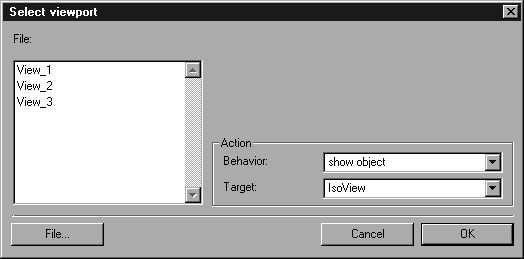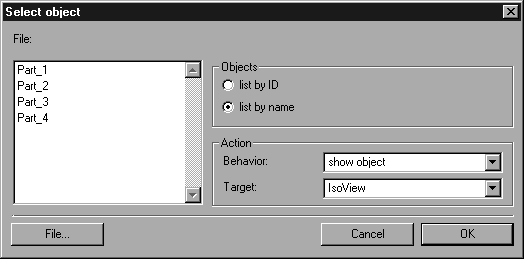超連結
這可以讓您定義當使用者按一下此物件時的結果。在多數情況下,您將跳 (連結) 至特定目標。
有許多目標可以讓您從圖形物件中定址。從「超連結」下拉式清單中選擇目標。我們將在下面為您詳細介紹這些目標。
無連結
此設定會導致沒有連結指派給物件。任何已經輸入的連結都將會遭到刪除。
視見區
您可以將檢視指派給物件 (請參閱
顯示屬性視窗)。在此情況下,當使用者按一下使用中的熱點之後,即會呼叫討論中的檢視。
您可以從躍現式選單中選取「視區」指令來執行此操作。將會出現以下對話方塊︰
「檔案」清單方塊會顯示所有已經針對目前檔案建立的視見區。請選取這些視見區的其中一個並按一下「確定」。這會將視見區連結至物件。
您也可以選取不在目前檔案中的視見區。您可以按一下「檔案」按鈕來完成此操作。 > > 指令中的對話方塊即會出現。選取所需檔案,並按一下「確定」來確認。
此檔案的路徑現在會顯示在對話方塊中。清單會顯示所有針對此檔案建立的視見區。按一下其中一個視見區可將它與物件連結在一起。
現在,您可以使用
「動作」區中的設定來指定物件跳至此視見區將會發生的情形。這些設定與在互動環境中的後續使用有關。
視見區與物件的動作中有進一步詳細介紹。
按一下「取消」可終止選取視見區,而不會執行任何變更。按一下「確定」確認選取。選取的視見區會顯示在物件資訊中。
物件
您可以從一個物件跳至另一個物件。按一下目前的物件可將您移動到目標物件。您可以從躍現式選單中選取「物件」指令來執行此操作。將會出現以下對話方塊︰
目前檔案的名稱與路徑皆會顯示在此對話方塊中。清單會顯示所有在此檔案中建立的物件。您可以選取是否根據 ID 或名稱列出物件。請選取這些物件的其中一個並按一下「確定」。現在,您已經選取此物件做為目前物件的目標。
您也可以選取不在目前檔案中的物件。按一下「檔案」執行此操作。會出現從「開啟檔案」指令中就會瞭解的對話方塊。選取所需檔案,並按一下「確定」來確認。
此檔案的路徑現在會顯示在對話方塊中。清單會顯示所有針對此檔案建立的物件。按一下其中一個物件以將它與目前物件連結在一起。
現在,您可以使用「動作」區中的設定來指定物件跳至此視見區將會發生的情形。這些設定與在互動環境中的後續使用有關。在下面一節將為您介紹有關它們的詳細資訊。
按一下「取消」可終止選取物件,而不會執行任何變更。按一下「確定」確認選取。選取的物件會顯示在物件資訊中。